プロジェクト機能を使って年賀状やカレンダーを作ろう
人類史上、これほど多くの人々が日常的に写真を撮る時代が未だかつてあったでしょうか? どこに行っても、デジカメで、スマホで、あるいはフィルムカメラで、私たちは撮影しています。そうして撮影した写真はSNSに投稿したり、Macやオンラインストレージに保存したりするでしょう。もちろん、思い出の数々をアルバムにして老後の楽しみにするのも悪くありません。でも、せっかく撮った写真ですから、もう1歩踏み込んで作品に仕上げてみてはどうでしょう。
macOSに標準で付属する「写真」は、写真の保管のほかに「プロジェクト」なる機能を備えています。これまで「プロジェクト」は、同ソフトで保存した写真を使って、ポストカードやカレンダー、フォトブックなどを作成し、外部の印刷業者への発注する機能でしたが、High Sierraで外部ソフトと連携する「プロジェクト拡張機能」への移行が始まり、現在のMojaveで完了しています。ここではプロジェクトを実行するための拡張機能をインストールする方法を紹介します。
プロジェクトを作成する
使用するアルバムを選択し、[ファイル]メニューの[作成]にある各アイテムから[App Store]を選びます。
App Storeで機能拡張を入手
App Storeが起動し「写真」のプロジェクト用のページが開くので、対応機能拡張をインストールします。
機能拡張のオン/オフ
手順1のメニューにインストールした機能拡張が表示されます。出てこない場合は[システム環境設定]の[機能拡張]にある[写真プロジェクト]で、機能拡張が有効になっていることを確認します。
取り込んだ写真を加工・編集する
「写真」には、写真を加工・編集するためのツールが用意されています。写真の回転や自動補正をはじめ、「写真」の調整機能は、多くの調整項目を備えた仕様になっています。また、iPhoneのLive Photoモードで撮影した写真には、iPhoneと同様にループやバウンス、長時間露光といったエフェクトが適用できるなど、iOSデバイスで撮影した写真や動画に高い親和性があるのも特徴です。もちろん、デジタル一眼レフなどで撮影したRAWデータの読み込み・編集にも対応しています。
写真を詳細に調整する
編集したい写真を表示し、[編集]をクリックすると編集画面に切り替わります。好みの写真に仕上げましょう。
デジカメで撮影した写真に位置情報を追加する
「写真」の機能の1つに、撮影した場所で分類し地図上に表示する「撮影地」があります。旅行が好きな人にはたまらない機能ですが、せっかく旅先で撮影しても、位置情報に非対応のカメラで撮った写真は地図に配置されないなんて、こんなに悲しいことはありません。私のような旅好きのフィルムカメラマニアなら尚更です。しかし、同志の皆さん、諦めてはいけません。位置情報を追加したい写真を選択した状態で[i]ボタンをクリックし、情報パネルで場所を入力すれば、アナログ写真にも位置情報が追加できます。
情報パネルで場所を検索する
情報パネルで位置情報を追加しましょう。同じエリアで撮影した写真は複数まとめて選択すれば、位置情報を一括登録できます。




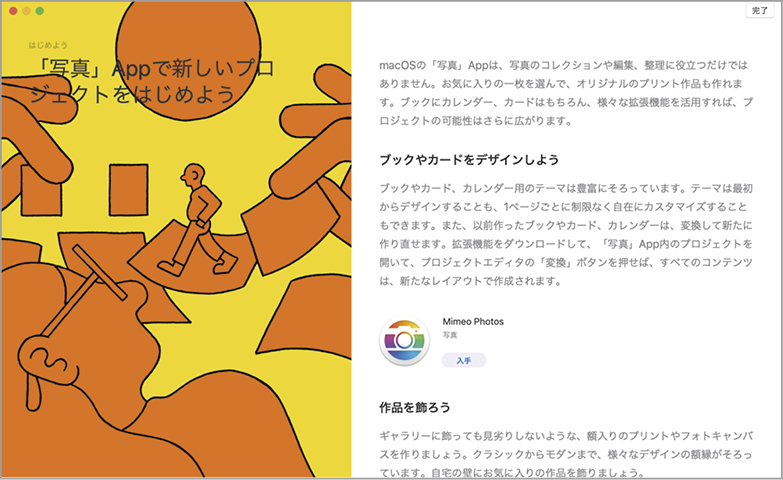
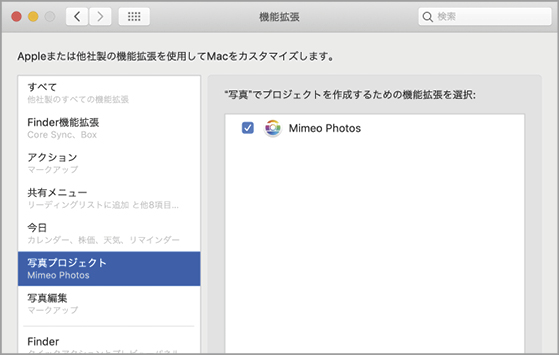

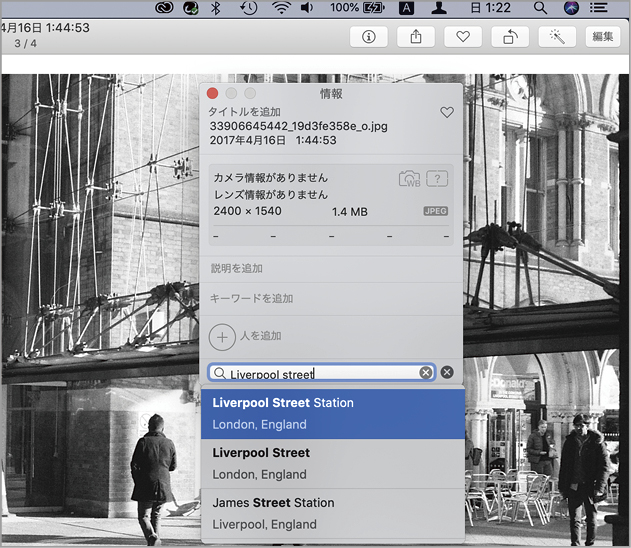



![アプリ完成間近! 歩数連動・誕生日メッセージ・タイマー機能など“こだわり”を凝縮/松澤ネキがアプリ開発に挑戦![仕上げ編]【Claris FileMaker 選手権 2025】](https://macfan.book.mynavi.jp/wp-content/uploads/2025/10/IMG_1097-256x192.jpg)